黃孟元校長幫我做個簡單的開場
實作部分先從大家最熟悉的Google表單開始


距離3:30剩下大約五分鐘的時間
我簡單補充Google Classroom及Google Meet的應用
(引用清水國中曾子軒組長在資訊組長群組分享的教學檔)

我也幫三田國小的老師建立一個Google Classroom
裡面放置今日研習相關資料
Google Classroom可讓老師放置教材、出作業、做調查
也可讓學生留言做討論
功能算很齊全
去年智慧教室研習地點在班級教室
主要跟老師們分享「觸控電視」及「無線投影器」的教學應用
資訊組長鄭博旗老師請我延續上次課程
今年著重在實作層面
我規劃讓老師們利用Google表單、Kahoot、Quizizz、Wordwall
製作線上即時回饋互動
課程開始前我請老師們掃描QRcode
做簡單的課前調查
調查結果如下:
Google表單老師們還算熟悉
有85.7%的人有使用過
但有62.9%的人沒有設計過
Kahoot有78.5%的人使用過
但有81.5%的人沒有設計過
老師們對於Quizizz又比Kahoot來得陌生
只有55.5%的人使用過
有92.5%的人沒有設計過
至於Wordwall只有一位老師使用過及設計過
很有可能是英語老師
其他96.3%的老師全沒使用過與設計過
雖然今天上課地點在電腦教室
不過因為研習主題是「智慧教室」
所以還是要介紹一下智慧教室三個教學應用層次
1.輔助教學
2.互動教學
3.創新教學
實作部分先從大家最熟悉的Google表單開始
為了讓大家知道Googlg表單有哪些出題類型
我簡單設計一個範例
【簡答】
【下拉式選單】
【選擇題】
【核取方塊】
【線性刻度】
簡單示範完就換老師們開始實作
簡報中也有介紹Google表單的延伸應用
有興趣的老師可自行參閱
Google表單設計完後
接下來就是要把表單連結傳送給別人
但因為原始連結很長
我教老師們利用http://gg.gg進行縮短網址及製作QRcode
光實作一個Google表單就花了快半小時
做完Google表單我決定帶老師們先製作Wordwall
因為大多數老師沒用過
製作前我先讓他們做個簡單的體驗(台灣名人大考驗)
體驗前先跟老師們說明答題過程中有四種卡牌可以使用
【x2 Score】→答對分數加倍
【50:50】→答案選項篩到只剩兩個
【Extra Times】→增加作答時間
【Cheat】→直接告訴你答案
每種卡牌只能使用一次
用完就沒有了
作答完三題便可玩一次BONUS ROUND
猜對加分卡片移動後的正確位置便可獲得該分數
說明完老師們便開始體驗
體驗完接著帶老師們進行實作
Wordwall可用Google帳號進行免費註冊
每個帳號可設計五題
五題滿了就改用別的帳號註冊
甚至使用十分鐘信箱註冊亦可
題目出完按Share便可得到一個連結
同樣可用http://gg.gg進行縮短網址或製作QRcode
同樣的題目也可選擇不同類型出題
只是不見得每種類型都合用
實作完Wordwall
接著跟老師們介紹各出版社都有建置自己的學習平台
老師們若沒時間出題
便可直接從平台匯入Kahoot或Quizizz題目讓學生作答
我直接載入三年級自然科Quizizz題目讓老師們做體驗
Quizizz的好處如下:
每個人的行動載具上可清楚看到題目及選項
答對答錯也會即時回饋
每個人有自己的作答進度
老師端可看到全班作答進度
最後系統會依照成績高低排名
簡報中也有介紹Quizizz的延伸應用
有興趣的老師可自行參閱
Quizizz出題也可加入聲音檔
我教老師們可至Sound of Text下載中/英文聲音檔
簡單示範完出題
剩下時間就讓老師們進行實作


因為時間的關係
Kahoot出題介面和Quizizz大同小異
我就讓老師們回去利用時間再自己實作看看
簡報中也有Kahoot的詳細教學
有興趣的老師可自行參閱
距離3:30剩下大約五分鐘的時間
我簡單補充Google Classroom及Google Meet的應用
(引用清水國中曾子軒組長在資訊組長群組分享的教學檔)

我也幫三田國小的老師建立一個Google Classroom
裡面放置今日研習相關資料
Google Classroom可讓老師放置教材、出作業、做調查
也可讓學生留言做討論
功能算很齊全
如果老師想再加入視訊教學
則可考慮使用Google Meet
兩小時的時間一轉眼就過去
雖然沒辦法把準備的教材全上完
但至少有幫老師們練就一些基本功
未來如果有補助到智慧教室
或是哪天萬一停班停課時
今天研習所學就能派上用場





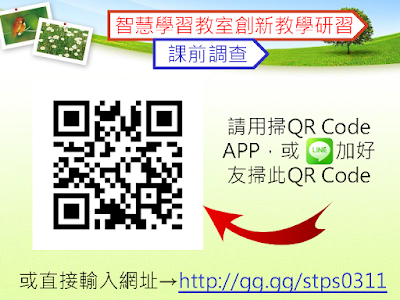

























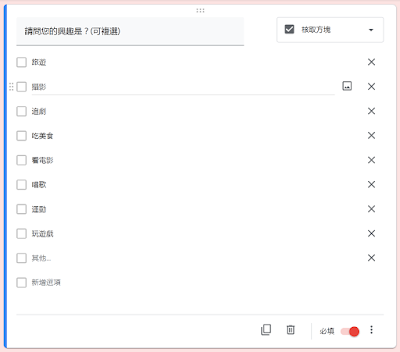







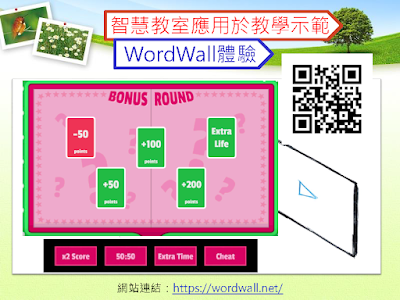







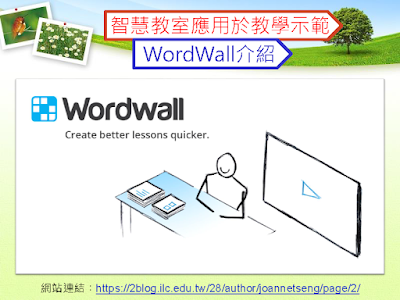















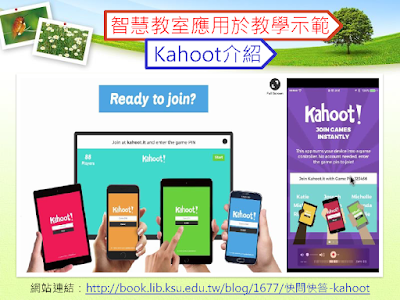










沒有留言:
張貼留言
注意:只有此網誌的成員可以留言。